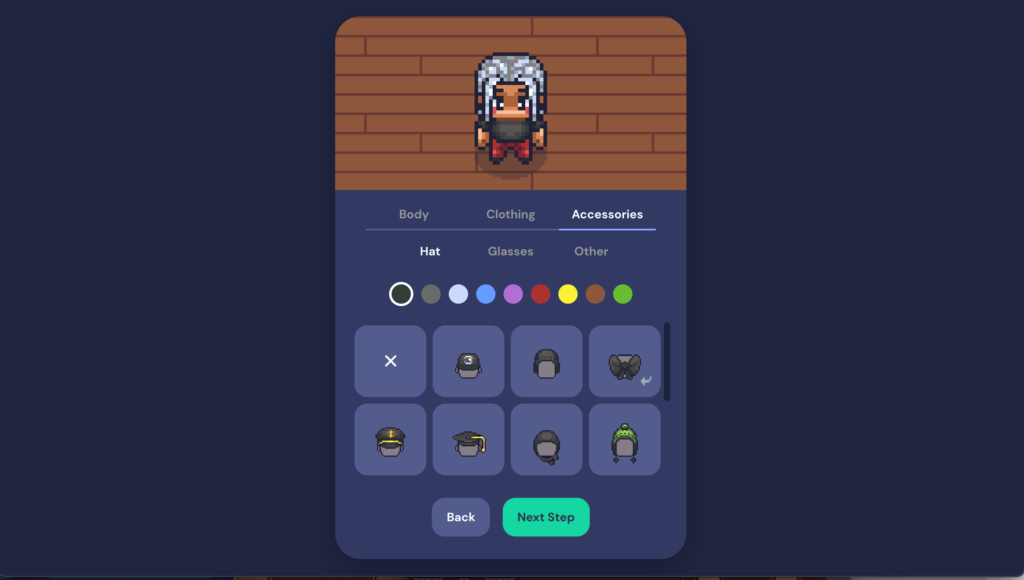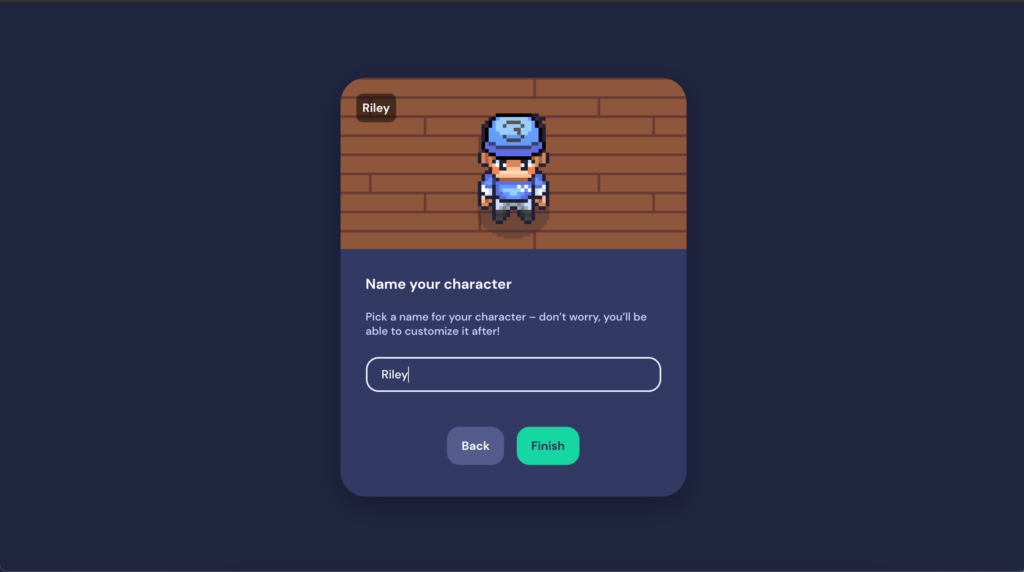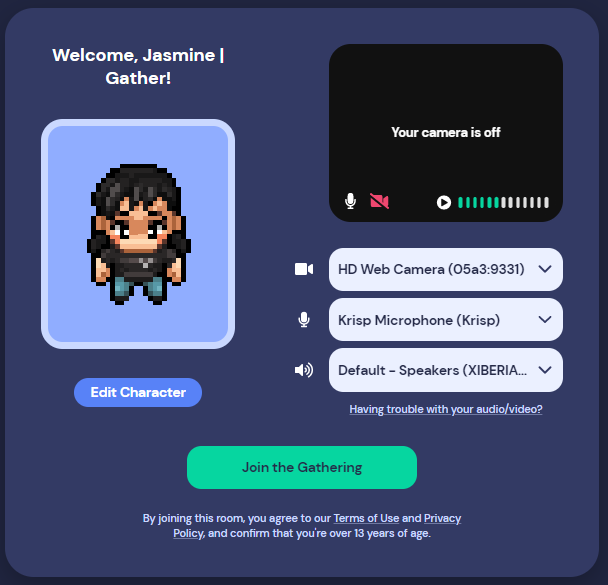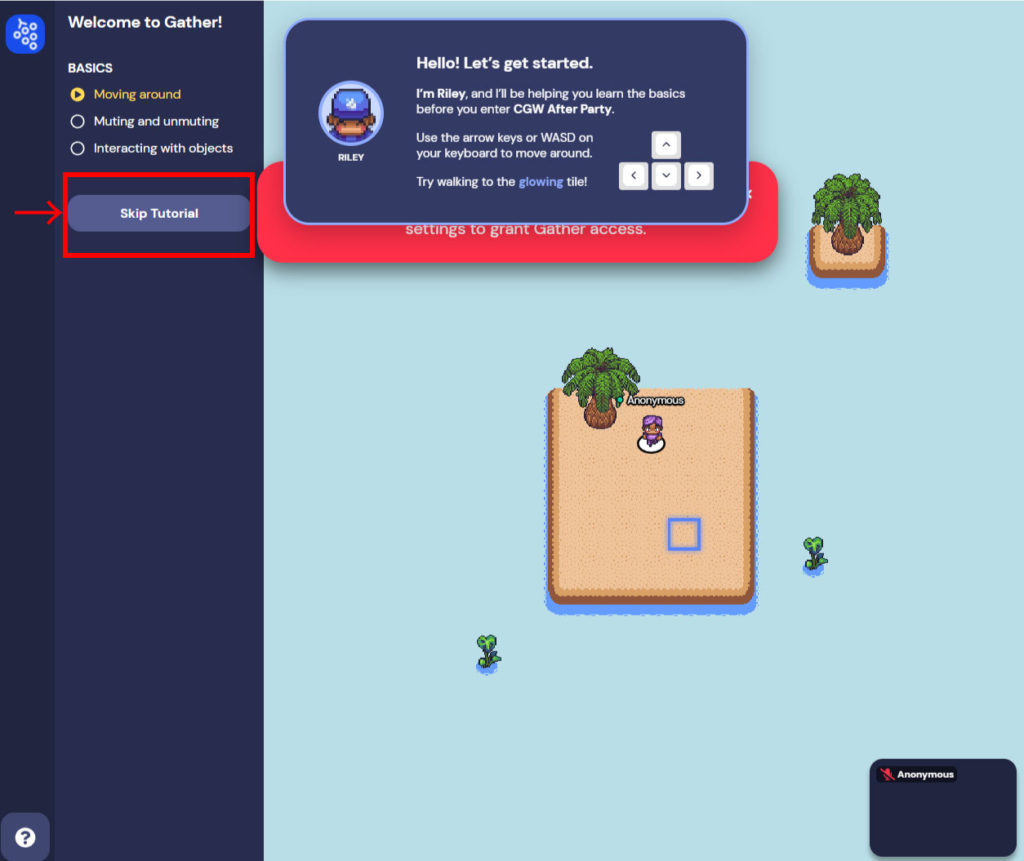CGWORLD デザインビズカンファレンス 2021 秋ではセッション終了後、オンライン会議システム「gather town」を用いた懇親会を開催いたします。イベント登録者は無料でご参加いただけます。業界の同士との交流の場としてご活用ください。

オンライン交流会
gather townの使い方
gater townはオンラインでの大規模ビデオ会議システムです。
矢印キーもしくはWASDキーで自身のアバターをマップ内で自由に移動ができ、マップ内で他のアバターに近づく事で他の参加者とビデオ通話が可能です。
またマップ内の机やソファーなど特定のプライベートエリアではそのエリア内の方とのみ会話ができます。
大人数での立ち話から、机などでの個別会話まで自由に交流を行えます。
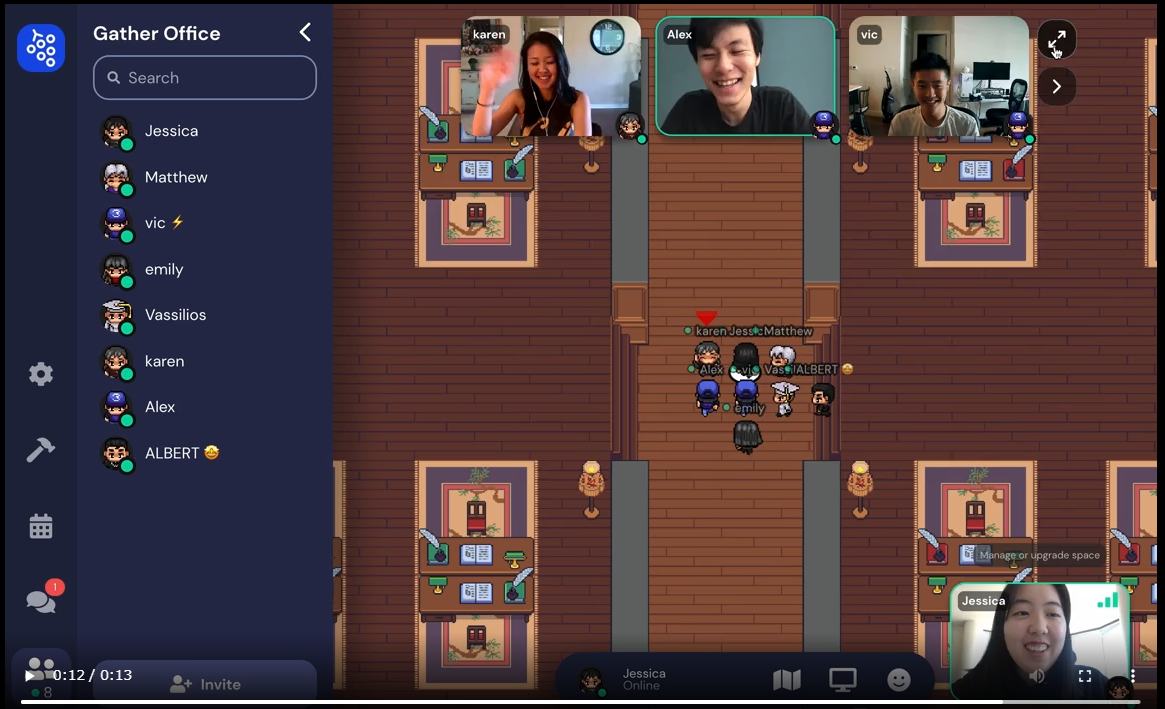
ご利用方法
はじめにアバターを設定します
Gather を始めてご利用する場合、Gather内であなたを表すアバターの見た目、および名前を設定を行います。
アバター、名前の設定が完了したらキャラクターと名前のプレビュー、およびビデオフィードのプレビューが表示されます。ここでは、カメラ、マイク、スピーカーのオプションを選択します。準備ができたら、[Join the Gathering]をクリックし懇親会に参加します。
チュートリアル後、懇親会会場へのアクセスしてください
Gather を始めてご利用する場合、操作方法を説明するチュートリアル画面が表示されます。画面左側のSkip Tutorialボタンを押すと懇親会会場に移動します。
ビデオハングアウトを表示およびナビゲートする方法
Gatherでは、アバターが他の人に近づくと、あなたとあなたが近づく人との間でビデオ通話が自動的に開始されます。マップ内の移動は矢印キーもしくはWASDキーで行えます。
すべてのビデオは、最初は画面の上部に表示されます。
オープンエリアでは、クワイエットモードをアクティブにしない限り、5タイル以内の全員に接続されます。
プライベートエリアにいるときは、プライベートエリア内にいるすべての人とつながります。
1つの集まりに複数の参加者がいる場合、選択した数のビデオハングアウトウィンドウが画面の上部に表示されます。表示されるビデオ参加者の数は、ブラウジングウィンドウのサイズと画面の解像度によって異なります。
GatherのUI
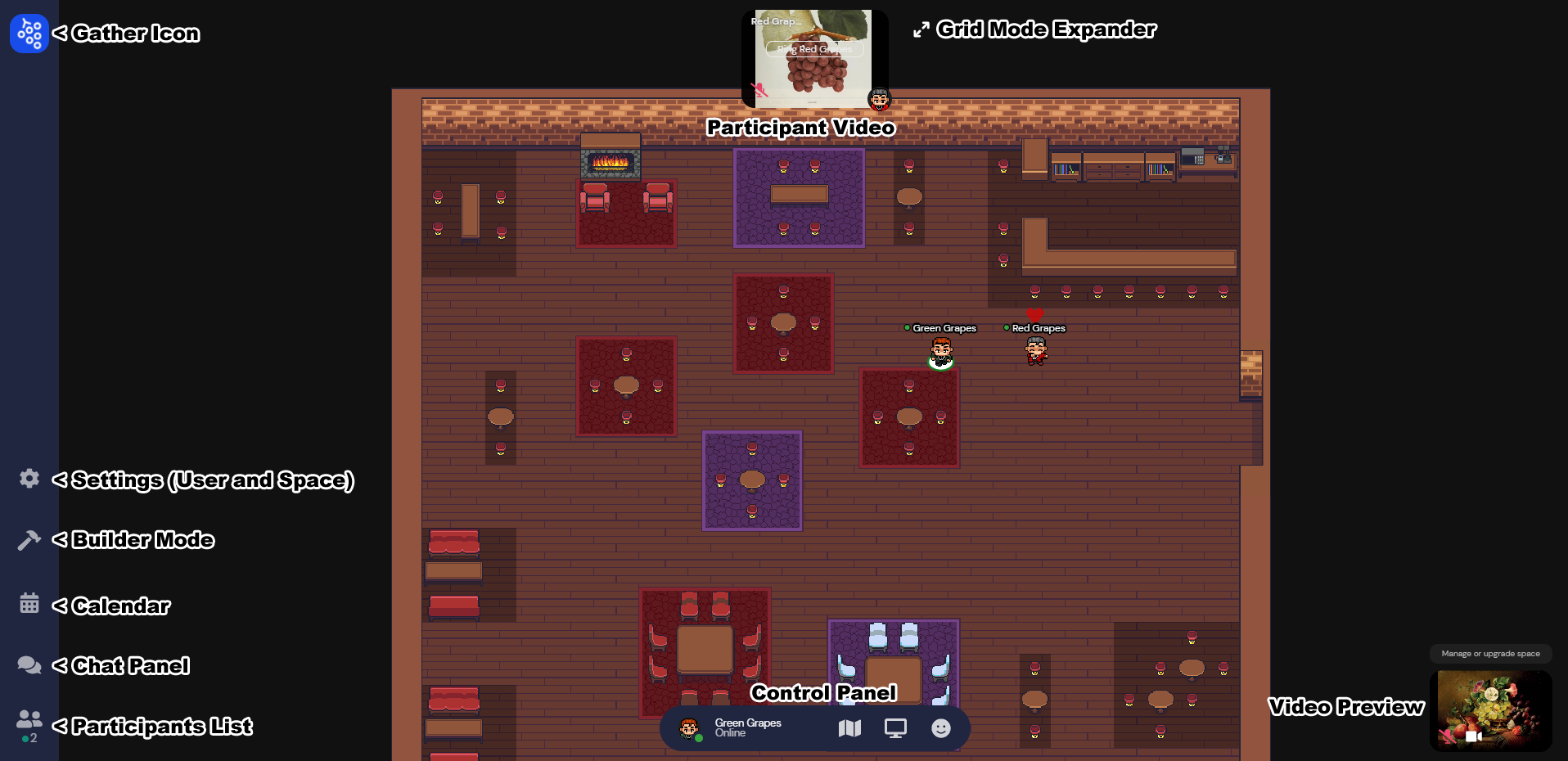
Gather icon-サポート関連のリンク
Grid Mode-他の参加者のビデオが、画面上部のカルーセルではなくグリッドに配置されます。 (注:グリッドモードは一度に9本のビデオのみをサポートします。9人以上と会話している場合は、矢印をクリックしてビデオの次のページを表示する必要があります)。
Settings-さまざまなオプションを変更できる場所。
Chat Panel-他の参加者との間で送受信されたメッセージを確認できます。
Participants List-オンライン参加者のリストとそのステータスメッセージを確認できます。
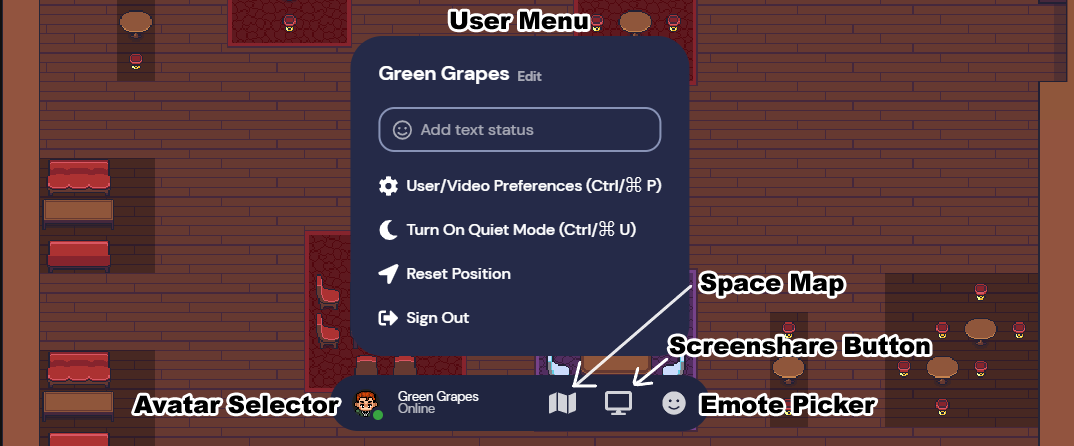
Contorol Panel
コントロールパネルからはアバターの変更、マップへの移動、画面共有、Emote選択 ビデオ設定などのユーザーメニューにアクセスできます。
メッセージ機能
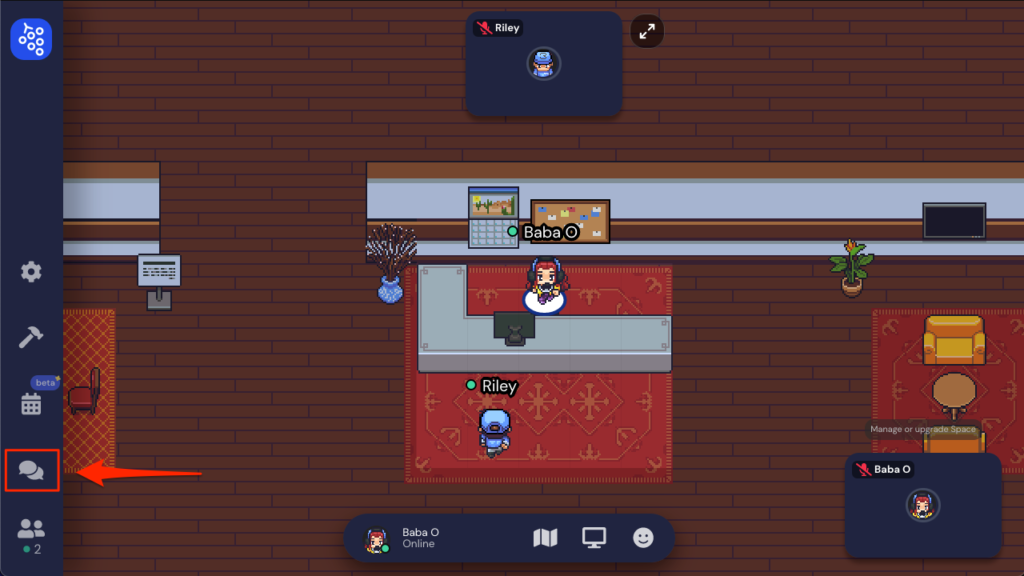
左ナビゲーションメニューのチャットを使用してメッセージを送信および表示できます。
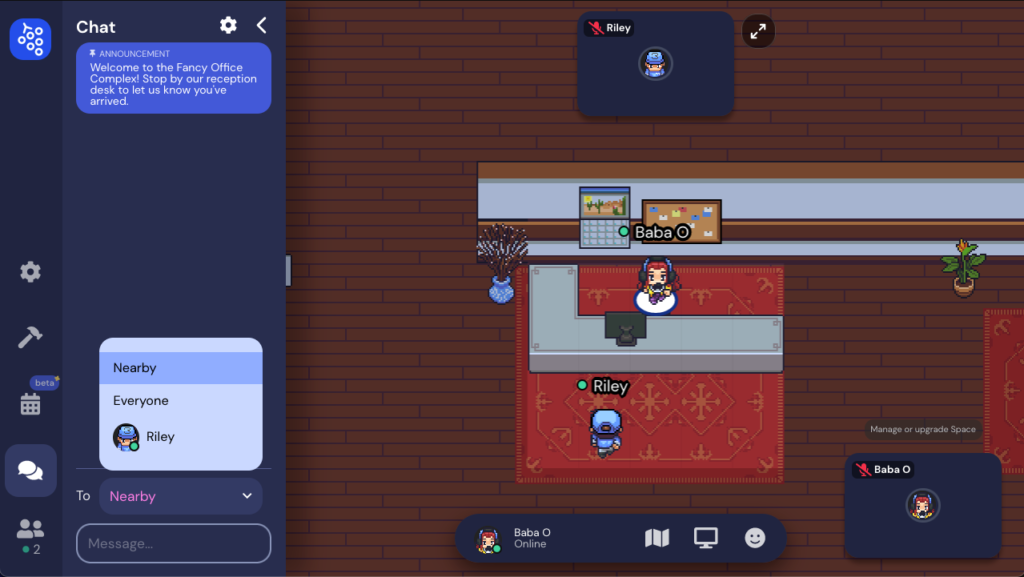
3種類の受信者にメッセージを送信できます。これらの受信者は、チャットパネルの下部にあるドロップボックスにあるオプションを使用して切り替えることができます。
これらのオプションを使用すると、次の宛先にメッセージを送信できます。
Everyone-メッセージは、スペース内のすべてのユーザーのチャットパネルに表示されます。
Nearby-現在ビデオチャットしているすべてのユーザーのチャットパネルにメッセージが表示されます。これはマップ内であなたの近くに立っている人、またはプライベートスペース内にいる人のみが受信できます。
Individuals-残りのオプションには、部屋内の他のユーザーの名前が表示されます。これをスクロールして、プライベートメッセージを送信するユーザーを選択できます。チャット履歴でユーザー名をクリックして、受信者を選択する事もできます。
その他機能やトラブルシューティング
より詳しい説明はGather town公式ヘルプページをご確認ください。
https://support.gather.town/help/getting-started